如何开启XPS Viewer程序?网友寻求操作方法。
1、 打开方法:点击开始菜单或Windows键,然后选择所有程序。
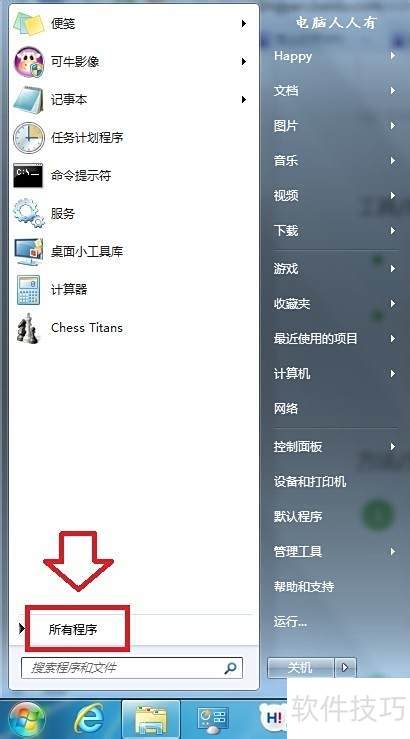
2、 点击XPS Viewer即可开启文件。
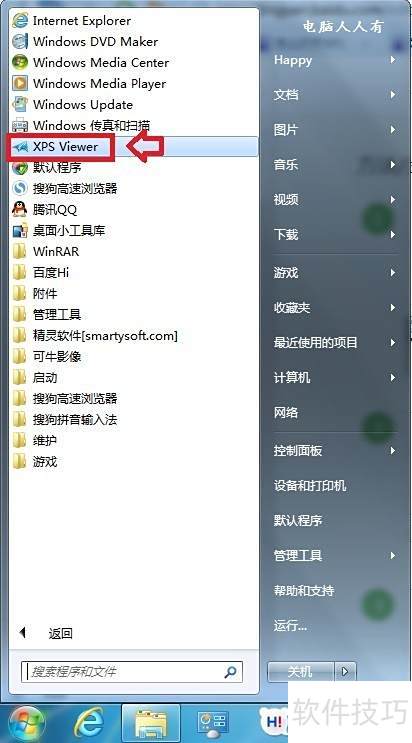
3、 在开始菜单的搜索栏中输入XPS Viewer,系统将自动匹配并显示结果,点击即可启动XPS阅读器。
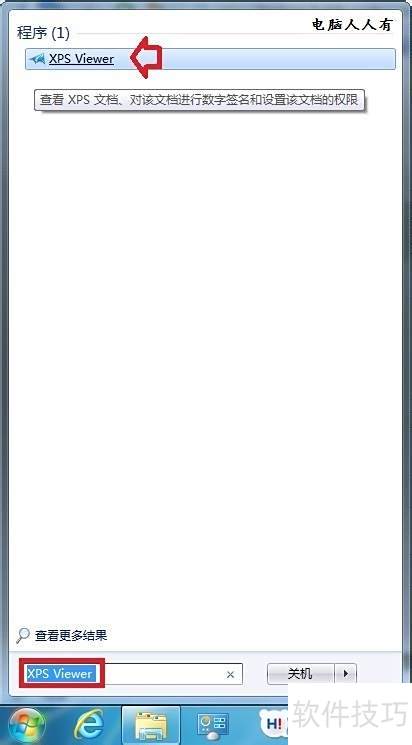
4、 右键点击XPS查看器,定位至系统目录下的xpsrchvw.exe文件,使用Ctrl+C进行复制操作。
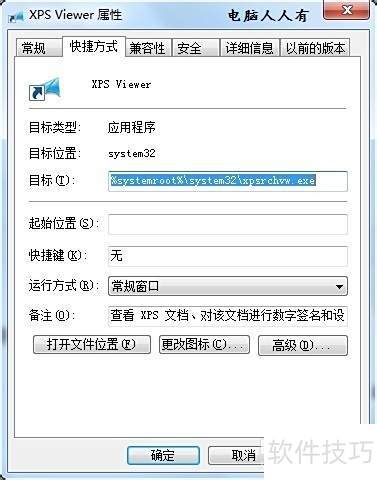
5、 在运行框中输入或粘贴:%systemroot%system32xpsrchvw.exe 即可执行该命令。
6、 点击确认即可启动XPS查看器进行阅读。
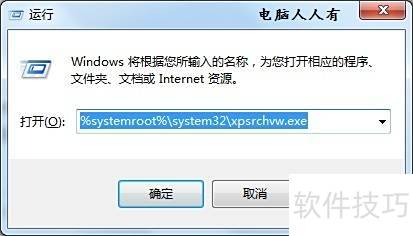
7、 若仍无法打开,可能是未启用XPS查看器,可通过系统功能启用该程序即可正常访问。
8、 开始菜单进入控制面板卸载程序
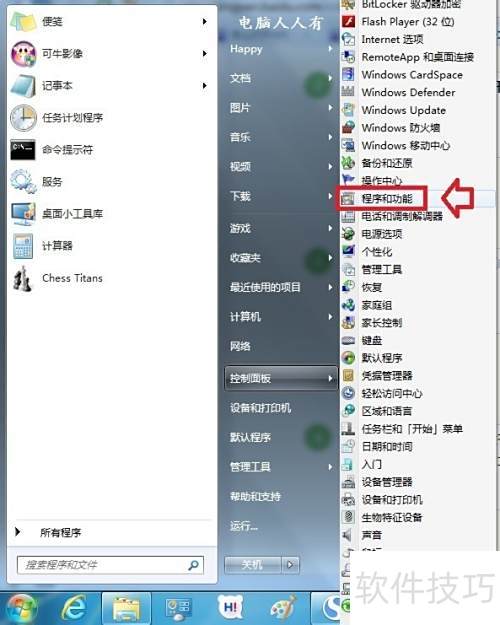
9、 程序与功能中开启或关闭Windows功能(加载中,请稍等)
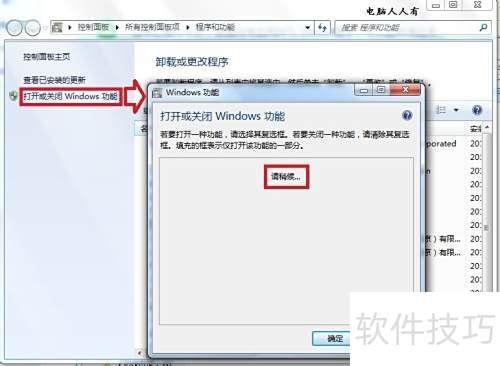
10、 打开或关闭Windows功能,勾选XPS服务(如不需要则取消),点击确定即可。
11、 XPS Viewer启动后,界面仅显示文件、权限和签名三个基础选项。
12、 支持打开专用XPS文件,也可选择打开全部文件,但部分文件可能无法读取。
13、 保存为XPS格式的文件便于打印且安全性高,不易被随意修改,有效保护文档内容。
14、 如有疑问,可查阅帮助与支持,内含详尽的菜单功能说明。
15、 Windows XP系统未预装XPS查看器,需用户自行前往微软官网下载安装该阅读工具。
16、 兼容Windows 7系统自带功能,支持多种操作。


















